Heim >Software-Tutorial >Computer Software >So legen Sie die Größe des Kreuzcursors in Auto CAD2020 fest - So legen Sie die Größe des Kreuzcursors in Auto CAD2020 fest
So legen Sie die Größe des Kreuzcursors in Auto CAD2020 fest - So legen Sie die Größe des Kreuzcursors in Auto CAD2020 fest
- WBOYWBOYWBOYWBOYWBOYWBOYWBOYWBOYWBOYWBOYWBOYWBOYWBnach vorne
- 2024-03-04 12:10:051268Durchsuche
Der PHP-Editor Banana zeigt Ihnen, wie Sie die Größe des Kreuzcursors in Auto CAD 2020 festlegen. In Auto CAD 2020 kann die Anpassung der Größe des Kreuzcursors dazu beitragen, bessere Zeichenvorgänge durchzuführen und die Arbeitseffizienz zu verbessern. Werfen wir einen Blick auf die spezifischen Einrichtungsschritte unten!
1. Öffnen Sie zunächst Auto CAD2020. Sie können die standardmäßige Kreuzcursorgröße des Systems sehen, wie in der Abbildung unten dargestellt.
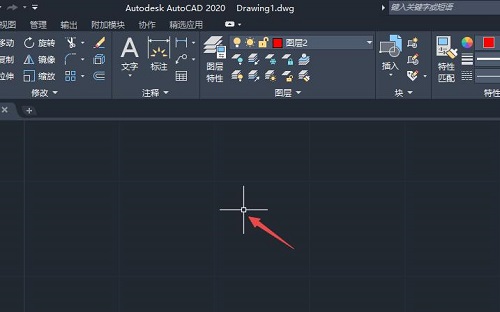
2. Klicken Sie dann auf das Symbol a in der oberen linken Ecke, wie in der Abbildung unten gezeigt.
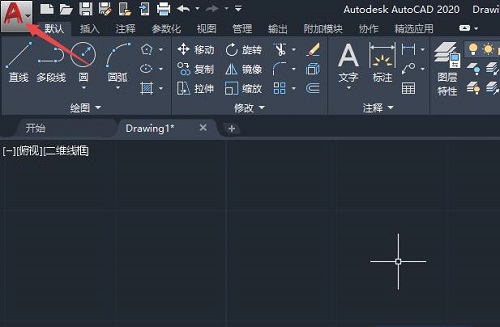
3. Klicken Sie dann auf Optionen, wie in der Abbildung unten gezeigt.
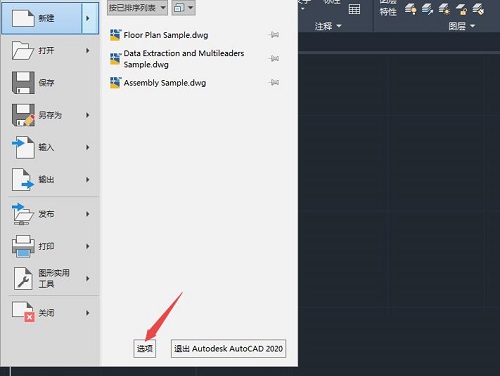
4. Klicken Sie auf „Anzeige“, wie in der Abbildung unten gezeigt.
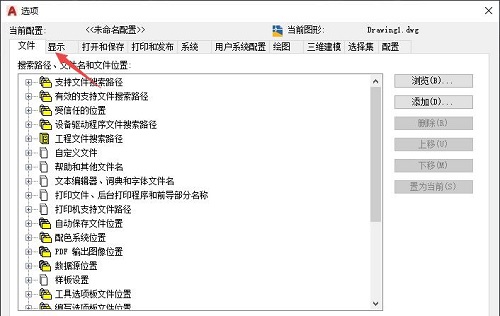
5. Dann können Sie die Anpassung der Größe des Kreuzcursors sehen. Sie können ihn anpassen, indem Sie die Zahl ändern oder den Schiebeknopf rechts nach links oder rechts schieben, wie in gezeigt die Abbildung unten.
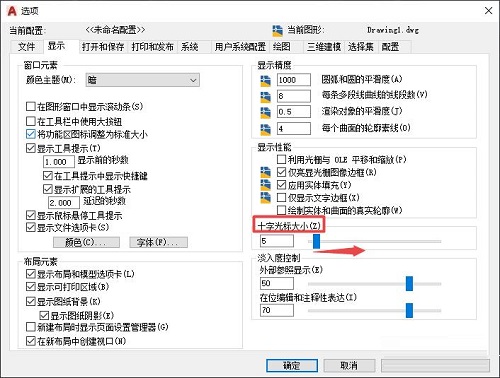
6. Klicken Sie nach Abschluss des Schiebevorgangs auf „Übernehmen“ und dann auf „OK“, wie in der Abbildung unten dargestellt.
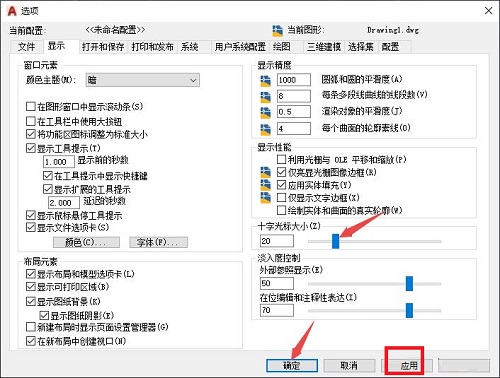
7. Wenn Sie schließlich zum Dokument zurückkehren, können Sie sehen, dass der Kreuzcursor angepasst wurde, wie in der Abbildung unten dargestellt.
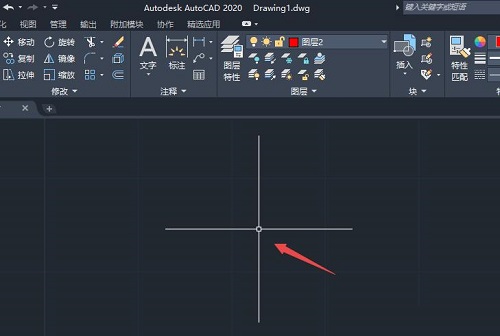
Das Obige ist der gesamte Inhalt zum Festlegen der Kreuzcursorgröße in Auto CAD2020, den Ihnen der Editor zur Verfügung gestellt hat. Ich hoffe, er kann Ihnen hilfreich sein.
Das obige ist der detaillierte Inhalt vonSo legen Sie die Größe des Kreuzcursors in Auto CAD2020 fest - So legen Sie die Größe des Kreuzcursors in Auto CAD2020 fest. Für weitere Informationen folgen Sie bitte anderen verwandten Artikeln auf der PHP chinesischen Website!

